Jak zkontrolovat, zda je prvním znakem v buňce písmeno nebo číslo v aplikaci Excel?
Tento článek hovoří o kontrole, zda je prvním znakem v buňce písmeno nebo číslo v aplikaci Excel. Postupujte prosím následovně.
Zkontrolujte, zda je prvním znakem v buňce písmeno nebo číslo se vzorcem
Zkontrolujte, zda je prvním znakem v buňce písmeno nebo číslo se vzorcem
Pomocí následujících vzorců můžete zkontrolovat, zda je prvním znakem v buňce písmeno nebo číslo v aplikaci Excel.
1. Vyberte prázdnou buňku pro umístění výsledku kontroly, potom zadejte vzorec do řádku vzorců a stiskněte vstoupit klíč. Viz snímek obrazovky:
= IF (ISERR (LEFT (A2,1) * 1), "letter", "number")

Poznámka: Ve vzorci je A2 buňka obsahující hodnotu, kterou musíte zkontrolovat.
2. Pokračujte ve výběru výsledné buňky a táhněte rukojeť výplně dolů, dokud nejsou zaškrtnuty všechny odpovídající buňky.
Získáte výsledek, který se zobrazí jako písmeno, pokud hodnota buňky začíná písmenem. V opačném případě se výsledek zobrazí jako číslo, jak je uvedeno níže.
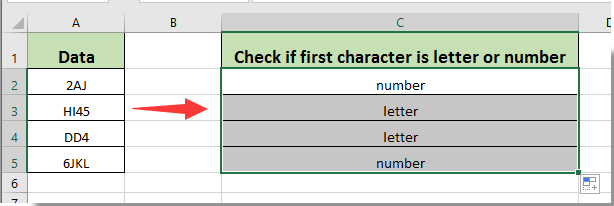
Poznámka: Pokud je prvním znakem zadané buňky speciální znak, použijte k získání výsledků následující vzorec.
=IF(A2="","",IF(AND(CODE(LEFT(A2,1))>=48,CODE(LEFT(A2,1))<=57),"Number",IF(OR(AND(CODE(LEFT(A2,1))>=65,CODE(LEFT(A2,1))<=90),AND(CODE(LEFT(A2,1))>=97,CODE(LEFT(A2,1))<=122)),"Letter","Other")))
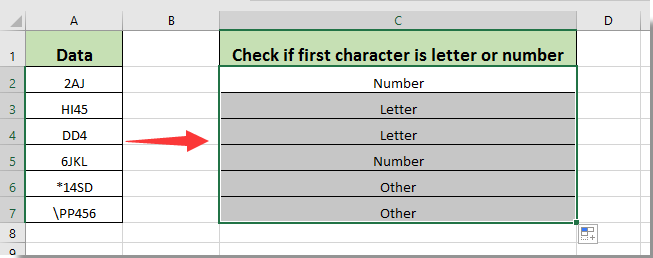
Související články:
- Jak zkontrolovat, zda v aplikaci Excel existuje určitý název rozsahu?
- Jak zkontrolovat, zda je hodnota buňky mezi dvěma hodnotami v aplikaci Excel?
- Jak zkontrolovat, zda buňka začíná nebo končí konkrétním znakem v aplikaci Excel?
Nejlepší nástroje pro produktivitu v kanceláři
Rozšiřte své dovednosti Excel pomocí Kutools pro Excel a zažijte efektivitu jako nikdy předtím. Kutools for Excel nabízí více než 300 pokročilých funkcí pro zvýšení produktivity a úsporu času. Kliknutím sem získáte funkci, kterou nejvíce potřebujete...

Office Tab přináší do Office rozhraní s kartami a usnadňuje vám práci
- Povolte úpravy a čtení na kartách ve Wordu, Excelu, PowerPointu, Publisher, Access, Visio a Project.
- Otevřete a vytvořte více dokumentů na nových kartách ve stejném okně, nikoli v nových oknech.
- Zvyšuje vaši produktivitu o 50%a snižuje stovky kliknutí myší každý den!
